蓝屏的根源通常为硬件故障、驱动冲突或系统文件损坏,修复需从停止代码入手,结合安全模式、SFC/DISM扫描、内存与硬盘检测逐步排查;优先回溯最近变更,利用BlueScreenView分析dump文件,并检查内存、硬盘健康及温度,定位软硬件问题。
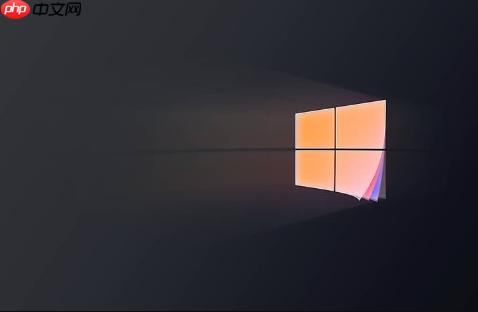
Windows蓝屏,或者说“死亡蓝屏”(BSOD),是Windows系统在遇到严重错误时的一种自我保护机制。它通常意味着系统遇到了无法恢复的问题,比如硬件故障、驱动程序冲突、关键系统文件损坏,或是内存、硬盘出现问题。修复它并非一蹴而就,而是一个系统性的诊断过程,需要耐心和一些基本的排查知识。最核心的修复思路是定位问题源头,然后针对性地解决,往往从最近的系统变动、驱动程序和硬件健康状况入手。
面对蓝屏,我的经验是,第一步永远是冷静下来,然后尝试记录下屏幕上显示的关键信息,尤其是那个“停止代码”(Stop Code),比如
IRQL_NOT_LESS_OR_EQUAL
PAGE_FAULT_IN_NONPAGED_AREA
接着,如果系统还能启动,哪怕是进入安全模式,那你就有了操作空间。
sfc /scannow
DISM /Online /Cleanup-Image /RestoreHealth
chkdsk /f /r

说实话,蓝屏这东西,最让人头疼的就是那些看起来毫无意义的代码和文件路径。但其实,这些代码是诊断的“灯塔”。比如,
IRQL_NOT_LESS_OR_EQUAL
PAGE_FAULT_IN_NONPAGED_AREA
解读蓝屏代码,最直接的方法就是——搜索!把完整的停止代码,以及后面括号里的参数(如果有的话),输入到搜索引擎里。你会发现大量的讨论、解决方案和微软官方的解释。很多时候,蓝屏还会附带一个引起错误的文件名,比如
ntoskrnl.exe
nvlddmkm.sys
atikmpag.sys
另外,我个人非常推荐一个叫做 BlueScreenView 的小工具。它能分析系统生成的minidump文件(蓝屏发生时系统会记录下这些文件),然后用更友好的界面展示出停止代码、崩溃驱动、崩溃地址等关键信息。这比手动查找日志文件要高效得多,能帮你省下不少时间。

我的经验告诉我,排查蓝屏最怕的就是眉毛胡子一把抓,没有章法。为了避免走弯路,以下是我总结的几个关键起点:
从这些点开始,你会发现排查过程会变得更有条理。

是的,除了软件和驱动这些“软”问题,硬件故障也是蓝屏的罪魁祸首之一,而且往往更难诊断。
chkdsk /f /r
排查硬件问题需要更多的耐心和动手能力,有时甚至需要一些替换件来验证。但一旦确定是硬件问题,更换损坏的部件通常就能彻底解决蓝屏困扰。
以上就是Windows蓝屏修复方法的详细内容,更多请关注php中文网其它相关文章!

电脑蓝屏修复工是一款跨平台全能修复工具,主要解决各种各种常见的蓝屏问题,一键修复电脑蓝屏问题!有需要的小伙伴快来保存下载使用吧!




Copyright 2014-2025 https://www.php.cn/ All Rights Reserved | php.cn | 湘ICP备2023035733号